Emparejamiento y conexión con un ordenador (Windows® 11)
La operación de registro del dispositivo al que desea conectarse se llama “emparejamiento”. En primer lugar, empareje un dispositivo para usarlo con los auriculares por primera vez.
Antes de iniciar la operación, realice las siguientes comprobaciones:
- El ordenador disponga de una función Bluetooth que admita conexiones para reproducir música (A2DP).
- Si utiliza una aplicación de videollamada en su ordenador, su ordenador debe disponer de una función Bluetooth compatible con las conexiones de llamada (HFP/HSP).
- El ordenador está situado a menos de 1 m de los auriculares.
- Los auriculares estén suficientemente cargados.
- El manual de instrucciones del ordenador esté a mano.
- En función del ordenador que utilice, es posible que el adaptador Bluetooth integrado deba activarse. Si no sabe cómo activar el adaptador Bluetooth o no está seguro de si su ordenador dispone de un adaptador Bluetooth integrado, consulte el manual de instrucciones suministrado con el ordenador.
-
La función Emparejamiento rápido facilita el emparejamiento. Para usar la función Emparejamiento rápido, haga clic en el botón [Start] - [Settings] - [Bluetooth & devices] - [Show notifications to connect using Swift Pair] para activar la función Emparejamiento rápido.
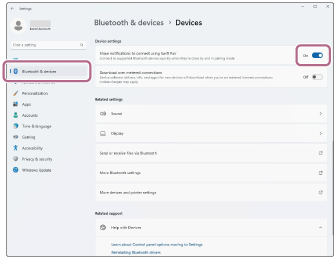
-
Active el modo de emparejamiento de los auriculares.
Encienda los auriculares, cuando empareje los auriculares con un dispositivo por primera vez después de comprarlos, o después de inicializar los auriculares (los auriculares no tienen información de emparejamiento). Los auriculares acceden automáticamente al modo de emparejamiento. En este caso, vaya al paso
 .
.Si empareja un segundo dispositivo o más (los auriculares ya tienen información de emparejamiento de otros dispositivos), mantenga pulsado el botón
 (encendido) durante aproximadamente 5 segundos o más para acceder manualmente al modo de emparejamiento.
(encendido) durante aproximadamente 5 segundos o más para acceder manualmente al modo de emparejamiento.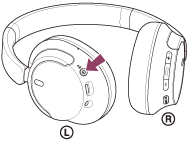
El indicador (azul) parpadea repetidamente dos veces seguidas. Escuchará la indicación de voz “Pairing” (Emparejamiento).
-
Active el ordenador si está en modo de espera (suspensión) o de hibernación.
-
Empareje los auriculares desde el ordenador.
Para conectar con la función Emparejamiento rápido
- Seleccione [Connect] en el menú emergente que aparece en la pantalla de su ordenador.
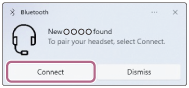
Para conectar sin la función Emparejamiento rápido
- Haga clic en el botón [Start] y, a continuación, en [Settings].
- Haga clic en [Bluetooth & devices].
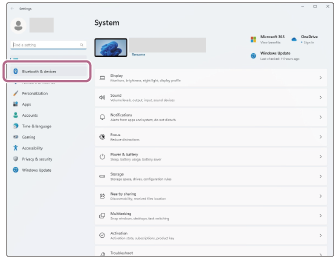
- Haga clic en el interruptor [Bluetooth] para activar la función Bluetooth y, después, haga clic en [Add device].
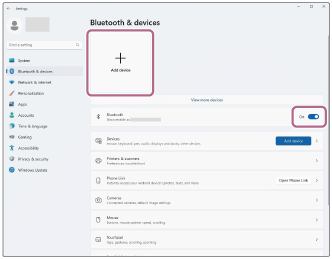
- Haga clic en [Bluetooth].
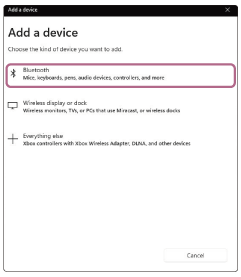
- Haga clic en [WH-CH720N].
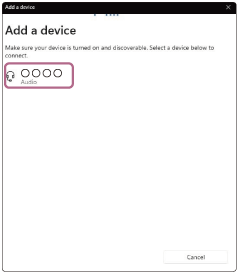
Si tiene que introducir una clave de paso*, escriba “0000”.
Los auriculares y el ordenador están emparejados y conectados entre sí.
Escuchará un sonido de notificación indicando que se ha establecido la conexión.
Si no están conectados, consulte “Conexión con un ordenador emparejado (Windows 11)”.
Si [WH-CH720N] no aparece en la pantalla de su ordenador, vuelva a intentarlo desde “Para conectar sin la función Emparejamiento rápido” en el paso
 .
.*Una clave de paso puede denominarse también “código de paso”, “código PIN”, “número PIN” o “contraseña”.
Sugerencia
- La operación anterior es un ejemplo. Para obtener más información, consulte el manual de instrucciones suministrado con el ordenador.
- Para eliminar toda la información de emparejamiento de Bluetooth, consulte “Inicialización de los auriculares para restablecer los ajustes de fábrica”.
Nota
-
Si el emparejamiento no se establece en 5 minutos, se cancelará el modo de emparejamiento. En este caso, apague el equipo e inicie la operación de nuevo desde el paso
 .
.
- Cuando se hayan emparejado los dispositivos Bluetooth, no será necesario volver a emparejarlos, excepto en los siguientes casos:
- La información de emparejamiento se ha eliminado después de una reparación, etc.
- Si se empareja un noveno dispositivo.
Los auriculares pueden emparejarse con un máximo de 8 dispositivos. Si se empareja un nuevo dispositivo después de haber emparejado 8, la información de registro del dispositivo emparejado con la fecha de conexión más antigua será reemplazada por la del nuevo dispositivo. - Cuando la información de emparejamiento de los auriculares se haya eliminado del dispositivo Bluetooth.
- Al inicializar los auriculares.
Se ha eliminado toda la información de emparejamiento. En ese caso, elimine la información de emparejamiento de los auriculares del dispositivo conectado y vuelva a emparejarlos.
- Los auriculares pueden emparejarse con varios dispositivos, pero solo pueden reproducir música de un dispositivo emparejado cada vez.